
"Finns det verkligen något sätt jag kan ta bort DRM från iTunes-filmer via handbromsen ? Jag har nyligen köpt några iTunes-filmer från butiken som jag vill se på mina andra enheter, jag försökte söka på nätet och jag har sett lite feedback om Handbroms som ett effektivt verktyg för att konvertera iTunes-filmer till MP4-format. Hur använder jag det?"
Om du likaväl är en iTunes-användare eller älskare är du säkerligen medveten om DRM-skyddet som filerna du köpte från butiken har – alla musikfiler och till och med filmer och TV-program. Alla iTunes-filer från iTunes Store är skyddade under Apple FairPlays DRM-skyddspolicy. Detta hindrar användare och prenumeranter från att komma åt iTunes-filer på obehöriga enheter och spara dem för alltid.
Lär dig om det är möjligt ta bort DRM från iTunes-filmer via handbromsen här samt hur du kan använda en app som DumpMedia Apple Music Converter för att konvertera iTunes-filmerna och njut av dem offline.
Innehållsguide Del 1. Kan handbroms konvertera iTunes-filmer och ta bort DRM?Del 2. Hur konverterar man iTunes-filmer utan DRM till MP4 med handbroms?Del 3. Hur man konverterar iTunes-filmer till MP4 med DumpMediaDel 4. Sammanfattning
iTunes-filmer eller -videor är kodade i M4V-format, så det betyder att om du försöker få bort deras DRM-skydd behöver du också omvandla dem till ett annat format. Alltså, förutom att fråga om det är möjligt ta bort DRM från iTunes-filmer via handbromsen, du kanske också undrar vilka utdataformat appen kan stödja.
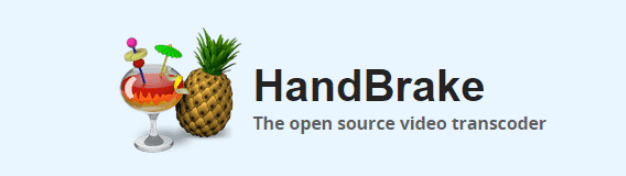
Handbrake är en app som är gratis och öppen källkod. Det är faktiskt kapabelt att enkelt rippa DVD-skivor till datalagringsprylar. Bortsett från att stödja konvertering av videofiler, är det också kapabelt att omvandla ljudfiler. Den finns för Windows, Mac och Linux PC och har flera versioner tillgängliga.
Dessutom är Handbrake gratis att använda för användare över hela världen. Tyvärr har den ingen dekoder. Det betyder att Handbrake inte kan konvertera skyddade iTunes-filmer och andra filer.
På tal om M4V-videofiler, det finns faktiskt skyddade och oskyddade typer. Som nämnts är de som du köpt från iTunes Store DRM-skyddade och kan uppenbarligen inte konverteras via handbroms. Men det är bra att veta det även om det inte är möjligt ta bort DRM från iTunes-filmer via handbromsen, kan den bearbeta omvandlingen av de oskyddade. Och det är vad vi kommer att dela med dig när du hoppar till den andra delen.
Eftersom du som sagt inte kan ta bort DRM från iTunes-filmer via handbromsen, vad vi kommer att dela här är hur du kan omvandla oskyddad M4V- eller iTunes-video till ett annat format med hjälp av Handbrake. Vi kommer att dela den detaljerade proceduren i det här avsnittet. Självklart måste du först installera Handbrake på din dator.
När du har appen Handbroms på din PC kan du nu följa denna procedur.
Steg 1. Öppna appen på din dator och tryck sedan omedelbart på knappen "Källa". Därefter väljer du "Öppna fil" med hjälp av rullgardinsmenyn.
Steg 2. Leta efter de oskyddade M4V-filerna från din dators bibliotek och markera sedan knappen "Öppna".
Steg 3. Gå till delen "Utmatningsinställningar" och välj sedan MP4 under utdataformatet. Du kan även justera andra parametrar som du gillar.
Steg #4. Gå nu till avsnittet "Destination". Det är här du ska ställa in utdatakatalogen för att enkelt komma åt de konverterade filerna när processen är klar.
Steg #5. För att börja konvertera dina oskyddade M4V-filer via handbromsen behöver du bara markera "Start"-knappen.
Så enkelt som att följa de fem stegen ovan, kommer du att kunna konvertera de oskyddade M4V- eller iTunes-videofilerna som du har till önskat format (stöds av Handbroms-appen).
Nu, eftersom du inte kommer att kunna ta bort DRM från iTunes-filmer via handbromsen, vad mer kan du göra om du vill ha de DRM-skyddade iTunes-videorna som du har omvandlat till andra filformat? Finns det tillgängliga applikationer som du kan använda?
Lär dig mer om processen att konvertera de skyddade iTunes-filmfilerna som du har till ett annat format när du hoppar till den tredje delen av den här artikeln.
Det går som sagt inte att ta bort DRM från iTunes-filmer via handbromsen, men du behöver inte vara ledsen över det. Det finns andra appar som kan hjälpa till med att ta bort DRM-skydd för skyddade iTunes-filmer. Ett bra exempel på appar som enkelt kan göra jobbet är att använda mjukvaruapplikationer som DumpMedia Apple Music Converter.
Vad kan du njuta av att använda DumpMedia Apple Music Converter?
Gratis nedladdning Gratis nedladdning
Tja, med den här appen kan du enkelt ta bort DRM-skyddet för iTunes videofiler. Med borttagningen av detta skydd kommer du att kunna få åtkomst till filerna på vilken enhet eller mediaspelare som helst. Du kan också redigera och modifiera dem som du vill och även spara dem på din gadget för alltid. Det stöds av Windows och Mac-datorer och erbjuder till och med en återbetalningspolicy på en månad till sina användare. Detta är verkligen en stor fördel, eller hur?
Förutom DRM-borttagning, DumpMedia Apple Music Converter kan också stödja konvertering av iTunes-filmfiler till flera flexibla format som MP3, FLAC, AAC, WAV, MP4 och andra samtidigt som de behåller sina ID-taggar och 100% originalkvalitet. Du kan till och med anpassa utdatainställningarna om du vill.
Vet du att du även kan bearbeta ljudböcker via DumpMedia Apple Music Converter? Ja! Om du gillar strömmande ljudböcker kan du använda detta som ett kraftfullt verktyg eftersom det kan stödja filformaten AA, AAX och M4B. Det fungerar med en hastighet av 10 gånger snabbare än andra appar som finns tillgängliga på webben.
Mer så, det är lätt att använda eftersom det faktiskt utformades för att vara användarvänligt.
Förutom ovanstående fördelar kommer vi också att dela med dig den detaljerade processen för att konvertera iTunes-filmfiler till MP4 via DumpMedia Apple Music Converter.
Steg 1. Besök DumpMedia webbplats för att se hela listan över de saker du behöver för att slutföra installationen av appen på din dator. Starta appen efteråt och börja sedan förhandsgranska och välja de filer du bör omvandla till MP4-format.

Steg 2. När du är klar med urvalsprocessen, för musen till den nedre delen av huvudgränssnittet. Du kommer att se alternativ som visas. Det är här du kan se menyerna som du kan ändra eller modifiera som du vill. Se till att du definierar utdatamappen eftersom det blir mycket lättare att se var de transformerade filerna är när konverteringsprocessen avslutats.
Naturligtvis bör det anges att ditt utdataformat är inställt som MP4. Du kan ställa in detta genom att använda "nedåtmenyn" som är avsnittet "Utdataformat".

Steg 3. När du är nöjd med inställningen kan du helt enkelt trycka på knappen "Konvertera" som finns längst ner på skärmen. Genom att göra det kommer appen att utlösa omvandling av de valda iTunes-filmfilerna till MP4-format. Dessutom kommer DRM-skyddet för dessa filer att tas bort samtidigt som de konverteras.
Eftersom den DumpMedia Apple Music Converter har en hög hastighet, förväntningen är att du kan ha utdatafilerna klara inom bara några minuter. Du kan också bearbeta ett gäng utdatafiler på en gång, så det är möjligt att bearbeta mycket i fall du vill omvandla ett antal iTunes-filmfiler. Längden på varje fil kommer också att påverka konverteringstiden.
När du har tagit bort DRM-skyddet för iTunes-filmfilerna kan du nu spara dem och komma åt dem på vilken enhet som helst utan att tänka på tillgänglighetsproblem.
Klicka på knappen för att få ett gratis försök! Det är 100% säkra!
Gratis nedladdning Gratis nedladdning
Du kanske blir besviken över att veta att du inte kan ta bort DRM från iTunes-filmer via handbromsen men igen, det är helt okej. Även om Handbrake är en gratis app och verkar ha en nackdel när det gäller att konvertera skyddade iTunes-filmfiler, kan du fortfarande använda den om du vill konvertera de oskyddade.
För dem med DRM-skydd kan du alltid lita på fantastiska appar som DumpMedia Apple Music Converter. Du kan göra både konvertering och DRM-borttagningsprocedurer med den här appen.
